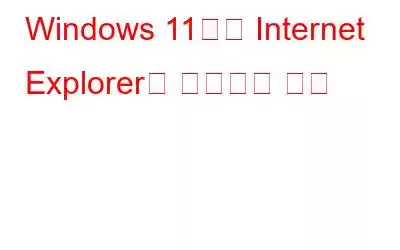새로운 Windows 운영체제에서는 Microsoft의 기존 브라우저인 Internet Explorer를 사용할 수 없습니다. 하지만 기술에 능숙한 사람이라면 아마도 IE 브라우저의 설치 파일을 다운로드하여 Windows 11에 설치할 수 있을 것입니다. 불행하게도 그것은 작동하지 않으며 설치 프로세스를 완료하더라도 IE는 Windows 11에서는 앱을 찾을 수 없습니다. Windows 11에서 Internet Explorer를 실행하기 위해 남은 유일한 옵션은 Microsoft Edge의 IE 모드를 이용하는 것입니다.
Windows 11에서 Internet Explorer를 사용하는 방법
이 문서를 읽고 나면 다음을 수행할 수 있습니다.
- Microsoft Edge에서 IE 호환 웹사이트를 엽니다.
- 열기 Microsoft Edge를 사용하는 IE 모드의 모든 웹사이트.
- Internet Explorer가 Microsoft Edge에서 사이트를 열 수 있도록 허용합니다.
Microsoft Edge에서 Internet Explorer 모드를 활성화하는 방법
이제 Windows 11에서 Internet Explorer를 독립 실행형으로 사용할 수 없다는 것이 분명해졌으므로 Microsoft Edge에서 IE 모드를 활성화하는 단계를 살펴보겠습니다.
1단계: Windows 11에서 Microsoft Edge 앱을 시작한 다음 오른쪽 상단에 있는 세 개의 가로 점(줄임표 모양 기호)을 클릭합니다.
2단계: 드롭다운 메뉴에서 설정 옵션을 클릭합니다.
3단계: 이제 왼쪽 패널에서 기본 브라우저 옵션을 클릭해야 하는 설정 탭이 열립니다.
4단계: 알림 Internet Explorer 호환성 섹션에서 몇 가지 옵션을 볼 수 있는 설정 탭의 오른쪽 패널에서 변경 사항을 확인하세요.
5단계: 사이트 허용을 찾습니다. Internet Explorer 모드에서 다시 로드하려면 드롭다운 메뉴를 클릭하고 허용을 선택합니다.
6단계: 다시 시작 버튼을 클릭합니다. 이전 단계에 나열된 변경을 수행한 후에 표시됩니다.
이제 사이트에서 필요할 때마다 Microsoft Edge를 사용하여 Internet Explorer 모드에서 페이지를 다시 로드할 수 있습니다.
Edge에서 항상 IE 모드로 웹사이트를 여는 방법
어떤 이유로든 IE 모드에서 웹사이트를 열려면 Microsoft 인터넷 호환성 설정에서 해당 웹사이트를 다음 방법으로 추가할 수 있습니다. 다음 단계를 따르세요.
1단계: Windows 11에서 Microsoft Edge 소프트웨어를 열고 오른쪽 상단에 있는 세 개의 가로 점을 클릭하세요.
2단계: 드롭다운 메뉴에서 설정 옵션을 선택합니다.
3단계: 이제 설정 탭이 열립니다. 을 클릭하고 왼쪽 패널에서 기본 브라우저 옵션을 선택합니다.
4단계: 인터넷 아래 Internet Explorer 모드 페이지 옆에 있는 추가 버튼을 클릭합니다. Explorer 호환성 옵션.
5단계: 페이지 추가 프롬프트 상자에 웹페이지 주소를 복사/붙여넣기하거나 입력한 다음 추가 버튼을 클릭합니다. .
6단계: 다음에 이 웹사이트에 액세스할 때 오른쪽 상단에 있는 세 개의 점을 클릭하면 이라는 새 옵션이 표시됩니다. Internet Explorer 모드에서 다시 로드합니다.
참고: 이제 웹사이트가 IE 모드에서 다시 로드됩니다. 이 옵션은 5단계에서 추가된 웹사이트에만 사용할 수 있습니다.
7단계: 웹사이트를 일반 모드에서 IE 모드로 전환하면 다음과 같은 메시지가 나타납니다. 상단에 메시지가 표시되어 일반 모드로 전환할 수 있습니다. IE 모드를 종료하려면 나가기 버튼을 클릭하세요.
8단계: IE 모드를 영구적으로 비활성화하려는 경우 특정 웹사이트의 경우 위에서 언급한 단계에 따라 웹사이트를 추가한 다음 이미 추가된 웹사이트 옆에 있는 휴지통 아이콘을 클릭하여 해당 웹사이트가 IE 모드에서 열리지 않도록 해야 합니다.
Microsoft Edge에서 Internet Explorer의 사이트 열기를 허용하는 방법
1단계: Windows 11에서 Microsoft Edge를 열고 오른쪽 상단에 있는 가로 점 3개를 클릭하세요.
2단계: 드롭다운 메뉴에서 설정 옵션을 선택합니다.
단계 3: 설정 탭으로 이동하여 왼쪽에서 기본 브라우저 옵션을 선택합니다.
4단계: 인터넷 허용>에서 선택한 옵션을 선택합니다. Internet Explorer 호환성 섹션 아래의 Microsoft Edge에서 탐색기 열기 사이트 드롭다운 상자:
안함 — 웹 사이트를 로드할 때 Internet Explorer는 Edge로 전환되지 않습니다.
호환되지 않는 웹사이트만 — 모든 웹사이트는 Internet Explorer에 로드되지만 최신 브라우저용으로 설계된 웹사이트는 Microsoft Edge에 로드됩니다.
항상 — 웹 사이트를 로드할 때 Internet Explorer는 항상 Edge로 전환됩니다.
이제 웹 사이트는 기본 설정에 따라 Microsoft Edge에서 열립니다. 인터넷이 필요한 Windows 사용자 레거시 웹 애플리케이션용 탐색기는 레거시 렌더링 엔진에서 웹페이지를 열고 제대로 작동하도록 허용하는 Microsoft Edge IE 모드 기능을 활용할 수 있습니다.
Internet Explorer 사용 방법에 대한 마지막 말씀 윈도우 11에서?IE 모드의 주요 목표는 소비자와 기업이 단일 브라우저를 더 쉽게 활용할 수 있도록 하는 것이며, Edge는 현재 오래된 사이트와 앱을 기본적으로 지원하는 유일한 브라우저입니다. 모든 문서 및 엔터프라이즈 모드, ActiveX 컨트롤, 브라우저 도우미 개체, Internet Explorer 설정, IE용 F12 개발 도구 등 Internet Explorer의 많은 기능은 IE 모드에서 계속 지원됩니다. 이 점과 Edge 자체에 더 많은 기능이 있다는 사실을 고려하면 브라우저와 IE 모드는 Internet Explorer보다 우수하다고 간주할 수 있습니다.
소셜 미디어에서 팔로우하세요 – . 문의사항이나 제안사항이 있으면 아래 댓글 섹션을 통해 알려주시기 바랍니다. 우리는 해결책을 가지고 당신에게 다시 연락하고 싶습니다. 우리는 기술과 관련된 일반적인 문제에 대한 답변과 함께 팁과 요령을 정기적으로 게시합니다.
읽기: 0